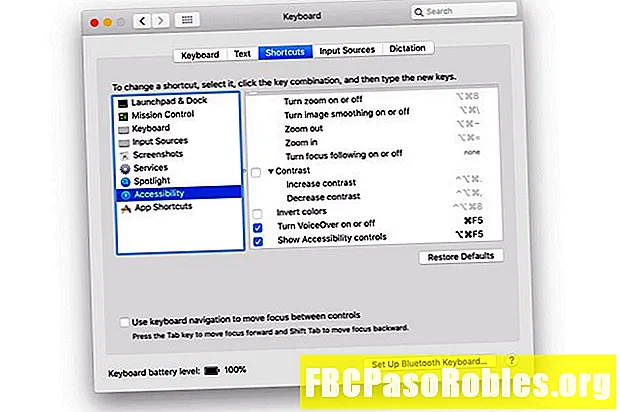विषय
- ऐप्पल के बयान को एक अच्छी तरह से आराम दें
- सिस्टम प्रेफरेंस में मैक पर वॉयसओवर को कैसे बंद करें
- कीबोर्ड शॉर्टकट को फिर से कैसे करें
ऐप्पल के बयान को एक अच्छी तरह से आराम दें
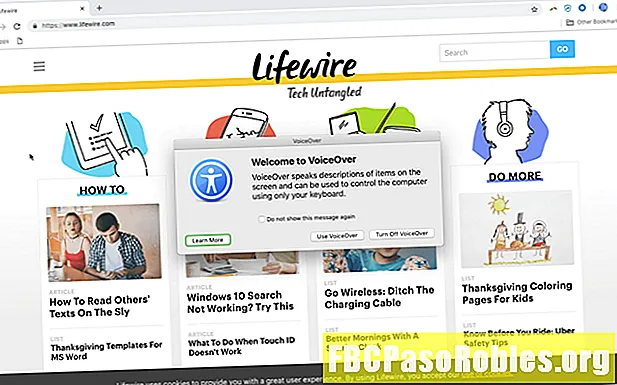
ध्यान रखें कि एआदेश+F5शॉर्टकट VoiceOver को भी वापस स्विच करता है, इसलिए यदि आप इसे गलती से फिर से दबाते हैं, तो आप इस सुविधा को फिर से सक्रिय करते हैं। आमतौर पर, यह एक समस्या नहीं है, क्योंकि एक विंडो पॉप अप होती है और आपको इसे तुरंत बंद करने का विकल्प देती है। हालाँकि, यह विंडो आपको एक बॉक्स को चेक करने का विकल्प भी देती है जो कहता है, "इस संदेश को फिर से न दिखाएँ।" यदि आपने अतीत में उस विकल्प को दबाया है, तो आप स्पीकर के डलसेट टन के अलावा किसी भी स्पष्ट अधिसूचना को प्राप्त किए बिना वॉयसओवर को चालू कर सकते हैं।
सिस्टम प्रेफरेंस में मैक पर वॉयसओवर को कैसे बंद करें
वॉयसओवर को बंद करने का एक और अधिक शामिल तरीका सिस्टम वरीयताएँ में शामिल है। इसमें अधिक समय लग सकता है, लेकिन यदि आप कभी भी बंद हो गए हों तो यह आवश्यक है आदेश+F5 शॉर्टकट, हालांकि इसे गलती से अक्षम करना मुश्किल है।
यहाँ आप क्या करते हैं:
-
दबाएं Apple लोगोस्क्रीन के ऊपरी-बाएँ कोने में।
-
चुनते हैंसिस्टम प्रेफरेंसेज ड्रॉप-डाउन मेनू से और क्लिक करें सरल उपयोग सिस्टम वरीयताएँ विंडो में।
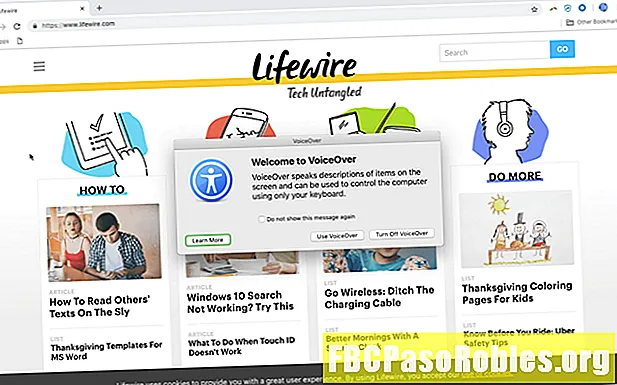
-
चुनते हैं पार्श्व स्वर बाएँ फलक में।
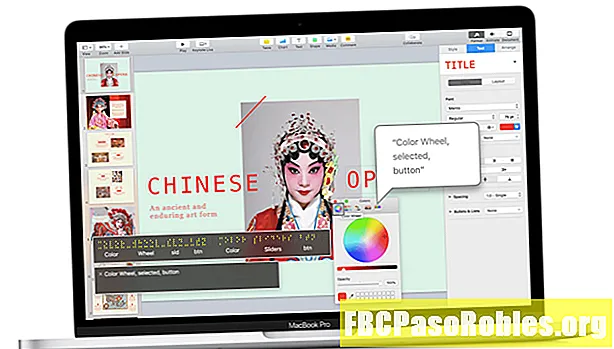
-
का चयन रद्द करेंVoiceOver को सक्षम करेंडिब्बा।
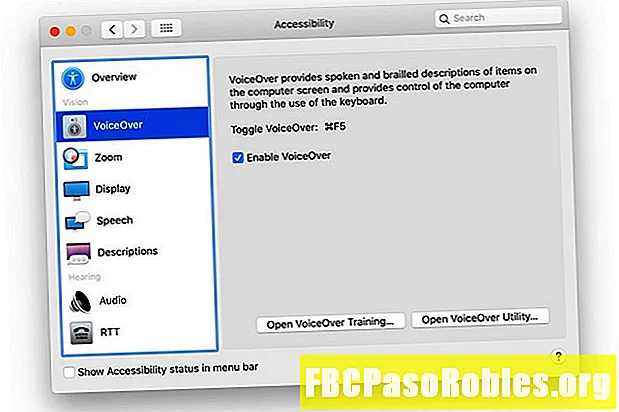
कीबोर्ड शॉर्टकट को फिर से कैसे करें
बस। यदि आपने स्विच ऑफ कर दिया है आदेश+F5 VoiceOver को सक्षम और अक्षम करने के लिए कीबोर्ड शॉर्टकट, आप इसे निम्न करके वापस स्विच कर सकते हैं:
-
दबाएं Apple लोगोस्क्रीन के ऊपरी बाएँ कोने में और क्लिक करें सिस्टम प्रेफरेंसेज.
-
क्लिक करेंकीबोर्ड सिस्टम वरीयताएँ विंडो में।

-
चुननाशॉर्टकटटैब।
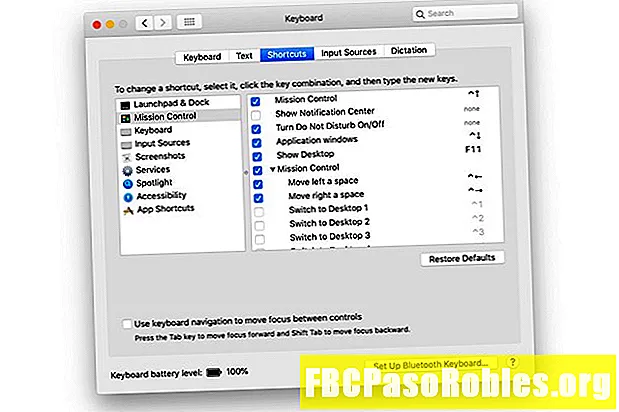
-
क्लिक करेंसरल उपयोग बाएँ फलक में।
-
दबाएं चेकबॉक्स के पास VoiceOver को चालू या बंद करें शॉर्टकट को सक्रिय करने के लिए।